:重装系统是解决电脑问题和提升性能的常见方法之一。而使用U盘重装Win10系统是一种方便快捷的方式,本文将为您提供一份简易教程,以帮助您完成整个过程。
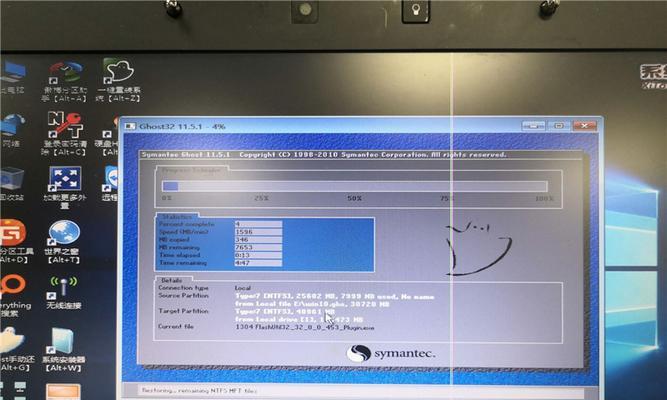
准备工作-获取所需材料
在进行系统重装之前,首先需要准备一个容量不小于8GB的U盘和一个可靠的电脑。确保U盘中没有重要数据,因为重装系统会将其格式化。
下载Win10镜像文件
前往微软官方网站或其他可信渠道下载最新的Win10镜像文件。请确保选择与您当前操作系统版本相符的镜像文件。
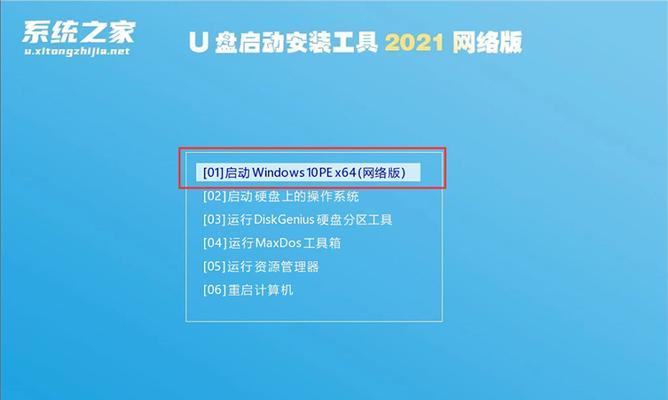
制作启动U盘
将准备好的U盘插入电脑,然后使用专业的启动U盘制作工具,如Rufus或WindowsUSB/DVDDownloadTool,选择下载好的Win10镜像文件,并按照指示完成制作。
设置BIOS启动顺序
重启电脑,在开机时按下相应的按键(通常是F2、F10或Del键)进入BIOS设置界面,然后将启动顺序调整为U盘优先。
进入Win10安装界面
重启电脑,U盘制作完成后会自动进入Win10安装界面。选择语言、时区和键盘布局等相关设置,并点击"下一步"。

接受许可协议
阅读并接受Win10的许可协议,然后点击"下一步"继续。
选择安装类型
根据个人需求选择"自定义安装"或"快速安装"。如果您希望清除原有系统和文件,请选择自定义安装。
磁盘分区
如果选择自定义安装,您将需要进行磁盘分区。根据实际情况创建、删除或格式化磁盘分区,并将操作系统安装在指定的分区上。
安装过程
安装过程需要一段时间,请耐心等待。电脑可能会多次自动重启,您只需跟随指示进行下一步操作即可。
配置系统设置
在安装完成后,系统将要求您进行一些基本设置,如输入计算机名称、创建用户账户等。按照指示完成这些设置。
驱动程序安装
一般情况下,Win10系统会自动安装大部分硬件驱动程序。如果有部分设备未能自动安装驱动,您可以前往官方网站下载并安装最新的驱动程序。
系统更新与应用安装
在安装完驱动程序后,及时进行系统更新以确保系统的安全性和稳定性。接着,您可以根据个人需求安装常用的应用程序和工具。
数据恢复与备份
重装系统将清除电脑中的所有数据,请务必提前备份重要文件。安装完系统后,可以将之前备份的数据重新导入电脑中。
常见问题解决
在重装系统过程中,可能会遇到一些问题,如安装失败、蓝屏等。您可以参考相关教程或咨询技术支持进行解决。
与建议
重装系统是一项复杂的操作,但使用U盘重装Win10系统相对比较简单。通过本文提供的简易教程,您可以轻松完成整个过程,为电脑带来新的生机和优化性能。







